Menonaktifkan update windows 10 – Menonaktifkan pembaruan Windows 10 dapat memberikan kendali lebih atas sistem Anda, tetapi penting untuk memahami risiko dan alternatifnya. Artikel ini akan mengulas dampak, metode, dan pilihan lain untuk mengelola pembaruan Windows 10 secara efektif.
Dampak Menonaktifkan Update Windows 10
Menonaktifkan pembaruan Windows 10 mungkin tampak menggoda, tetapi penting untuk menyadari risiko dan konsekuensi yang terkait dengannya.
Risiko Keamanan, Menonaktifkan update windows 10
- Pembaruan keamanan menutup celah keamanan yang dapat dieksploitasi oleh malware dan peretas.
- Sistem operasi yang kedaluwarsa lebih rentan terhadap serangan karena kerentanan yang belum ditambal.
Masalah Kompatibilitas dan Performa
- Pembaruan Windows 10 sering kali menyertakan perbaikan bug dan peningkatan performa.
- Aplikasi dan perangkat keras baru mungkin tidak berfungsi dengan baik pada sistem operasi yang kedaluwarsa.
Dampak pada Fitur dan Aplikasi
- Fitur baru dan peningkatan hanya tersedia melalui pembaruan.
- Aplikasi tertentu mungkin memerlukan versi Windows 10 tertentu untuk berfungsi dengan benar.
Metode Menonaktifkan Update Windows 10
Update Windows 10 penting untuk keamanan dan performa, tetapi terkadang dapat mengganggu atau tidak diinginkan. Berikut adalah beberapa metode untuk menonaktifkan pembaruan Windows 10:
Pengaturan Windows
- Buka Pengaturan > Pembaruan & Keamanan > Windows Update.
- Klik “Jeda pembaruan selama 7 hari”.
- Anda dapat mengulangi langkah ini untuk menunda pembaruan lebih lanjut.
Layanan Windows
- Ketik “Layanan” di bilah pencarian Windows dan buka.
- Cari layanan “Windows Update”.
- Klik kanan dan pilih “Properties”.
- Ubah jenis startup menjadi “Dinonaktifkan”.
- Klik “Terapkan” dan “OK”.
Editor Registri
Catatan:Berhati-hatilah saat mengedit registri karena kesalahan dapat merusak sistem Anda.
Menonaktifkan update Windows 10 bisa jadi cara efektif untuk menghemat kuota atau menghindari gangguan saat sedang sibuk. Nah, tahu nggak sih kalau “sus” itu artinya mencurigakan dalam bahasa gaul? Apa arti sus sebenarnya berasal dari kata “suspicious” dalam bahasa Inggris.
Kembali ke topik awal, menonaktifkan update Windows 10 bisa dilakukan dengan beberapa langkah sederhana. Salah satunya dengan membuka menu pengaturan, lalu pilih “Pembaruan & Keamanan” dan klik “Jeda Pembaruan”.
- Ketik “regedit” di bilah pencarian Windows dan buka.
- Navigasi ke:
HKEY_LOCAL_MACHINE\SOFTWARE\Policies\Microsoft\Windows\WindowsUpdate. - Buat nilai DWORD baru bernama “DisableAutomaticUpdates”.
- Setel nilai ke 1 untuk menonaktifkan pembaruan otomatis.
- Restart komputer Anda.
Pro dan Kontra
- Pengaturan Windows:Mudah digunakan, tetapi hanya menunda pembaruan.
- Layanan Windows:Menonaktifkan pembaruan secara permanen, tetapi dapat menyebabkan masalah dengan fitur yang bergantung pada pembaruan.
- Editor Registri:Menonaktifkan pembaruan secara permanen, tetapi memerlukan kehati-hatian karena kesalahan dapat merusak sistem.
Penting untuk mempertimbangkan pro dan kontra dari setiap metode sebelum menonaktifkan pembaruan Windows 10. Pembaruan keamanan sangat penting untuk menjaga sistem Anda tetap aman dan terlindungi.
Alternatif untuk Menonaktifkan Update Windows 10
Menonaktifkan pembaruan Windows 10 memang dapat memberikan solusi jangka pendek, tetapi ada alternatif yang lebih baik untuk mengelola pembaruan dan menjaga sistem tetap aman.
Menjadwalkan Pembaruan
Windows 10 memungkinkan Anda menjadwalkan waktu tertentu untuk menginstal pembaruan. Ini memberi Anda kontrol lebih besar atas proses pembaruan dan mencegah gangguan selama jam sibuk.
Menggunakan Alat Penunda Pembaruan
Microsoft menawarkan alat Penunda Pembaruan yang memungkinkan Anda menunda pembaruan fitur hingga satu tahun dan pembaruan keamanan hingga tiga bulan. Alat ini berguna jika Anda ingin menunda pembaruan yang diketahui bermasalah atau jika Anda membutuhkan waktu lebih banyak untuk menguji pembaruan sebelum menginstalnya.
Pengaturan Kebijakan Grup
Untuk pengguna tingkat lanjut, Pengaturan Kebijakan Grup (GPO) menyediakan opsi yang lebih granular untuk mengelola pembaruan Windows 10. Anda dapat mengonfigurasi GPO untuk menonaktifkan pembaruan tertentu, menunda pembaruan, atau bahkan memblokir pembaruan sama sekali.
Kelebihan dan Kekurangan
| Metode | Kelebihan | Kekurangan |
|---|---|---|
| Menjadwalkan Pembaruan | – Kontrol lebih besar atas waktu pembaruan
|
– Masih mengharuskan pembaruan diinstal |
| Alat Penunda Pembaruan | – Menunda pembaruan yang bermasalah
|
– Pembaruan penting mungkin tertunda |
| Pengaturan Kebijakan Grup | – Kontrol granular atas pembaruan
|
– Memerlukan pengetahuan teknis
|
Rekomendasi
Bagi pengguna yang ingin mengontrol pembaruan tanpa menonaktifkannya sepenuhnya, menjadwalkan pembaruan atau menggunakan Alat Penunda Pembaruan adalah pilihan terbaik. Metode ini memungkinkan Anda menyeimbangkan keamanan dengan kenyamanan dan menghindari potensi masalah yang terkait dengan menonaktifkan pembaruan.
Tips Mengelola Pembaruan Windows 10 Secara Efektif
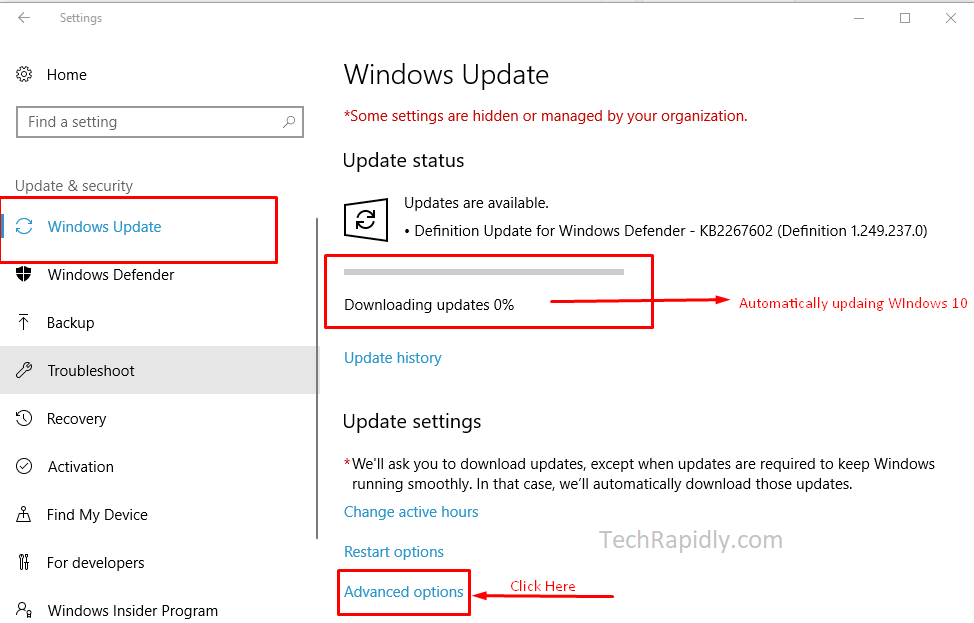
Pembaruan Windows 10 sangat penting untuk menjaga sistem Anda tetap aman dan berfungsi dengan baik. Namun, pembaruan ini juga dapat mengganggu dan memakan waktu. Berikut adalah beberapa praktik terbaik untuk mengelola pembaruan Windows 10 secara efektif:
Memeriksa Ketersediaan Pembaruan
Anda dapat memeriksa ketersediaan pembaruan dengan masuk ke menu Pengaturan > Pembaruan & Keamanan > Pembaruan Windows. Jika ada pembaruan yang tersedia, Anda akan melihat tombol “Unduh dan Instal”.
Menginstal Pembaruan Secara Manual
Jika Anda ingin menginstal pembaruan secara manual, Anda dapat mengunduh file ISO pembaruan dari situs web Microsoft. Setelah Anda mengunduh file ISO, Anda dapat menggunakan alat pembuatan media untuk membuat stik USB atau DVD yang dapat di-boot untuk menginstal pembaruan.
Memecahkan Masalah Pembaruan
Jika Anda mengalami masalah saat menginstal pembaruan, Anda dapat menggunakan pemecah masalah pembaruan Windows. Pemecah masalah ini akan secara otomatis memindai sistem Anda untuk mencari masalah dan mencoba memperbaikinya.
Menjaga Sistem Tetap Mutakhir
Penting untuk menjaga sistem Anda tetap mutakhir dengan pembaruan keamanan terbaru. Pembaruan ini akan membantu melindungi sistem Anda dari kerentanan yang dapat dieksploitasi oleh penyerang.
Meminimalkan Gangguan
Anda dapat meminimalkan gangguan yang disebabkan oleh pembaruan Windows 10 dengan mengatur waktu instalasi pembaruan. Anda dapat memilih untuk menginstal pembaruan pada waktu yang tidak akan mengganggu Anda, seperti di malam hari atau saat Anda tidak menggunakan komputer.
Ringkasan Terakhir
Dengan mempertimbangkan risiko dan alternatifnya, Anda dapat membuat keputusan yang tepat tentang apakah akan menonaktifkan pembaruan Windows 10 atau tidak. Mengelola pembaruan secara efektif memastikan sistem yang aman dan berfungsi optimal.
